تنظیم نور صفحه کلید در لپ تاپ، در سیستم هایی امکان پذیر است که دارای کیبورد با نور پس زمینه هستند. این نوع کیبوردها با نوری که در دکمه های آنها تعبیه شده است، امکان کار کردن در تاریکی را نیز برای کاربران فراهم می کنند. اما نور پس زمینه در کیبورد لپ تاپ، معمولا به صورت پیش فرض فعال نیست و باید آن را تنظیم کنید. بسته به مدل لپ تاپ، معمولا می توان از یک سری کلیدهای میانبر برای فعال سازی نور کیبورد استفاده کرد.
اما روش های دیگری هم برای تنظیم نور صفحه کلید لپ تاپ وجود دارد که در ادامه این مقاله، آنها را به شما آموزش می دهیم. اگر در این زمینه مشکلی داشتید، می توانید به صورت 24 ساعته با تیم تعمیرات لپ تاپ ایسوس در مرکز سخت افزار ایران تماس بگیرید تا کارشناسان ما راهنمایی های لازم را به شما ارائه دهند.

تنظیم نور صفحه کلید در لپ تاپ با دکمه های فانکشن
تقریبا در بیشتر لپ تاپ های ویندوزی، می توان تنظیمات نور پس زمینه کیبورد را از طریق دکمه های فانکشن فعال کرد. دکمه های فانکشن، همان دکمه های بالای صفحه کلید هستند که شامل F1 تا F12 می شوند. البته برای استفاده از این روش، باید دکمه های مربوط به نور کیبورد را پیدا کنید. کلیدهای فانکشن را یک بار به تنهایی و یک بار همراه با کلید Fn امتحان کنید. در صورتی که با هیچ کدام از دکمه ها موفق به تنظیم نور صفحه کلید در لپ تاپ خود نشدید، بهتر است روش های بعدی را امتحان کنید.
برای کسب اطلاعات بیشتر بخوانید: شخصی سازی عملکرد دکمه های کیبورد
تنظیم بک لایت کیبورد لپ تاپ در کنترل پنل
برخی از تولید کنندگان لپ تاپ، امکان تنظیم نور کیبورد را در کنترل پنل فراهم کرده اند. اگر از ویندوز 10 استفاده می کنید، کنترل پنل را باز کرده و وارد Windows Mobility Cneter شوید.
- به این منظور وارد Control Panel > Hardware and Sound > Windows Mobility Center شوید.
- در این بخش به دنبال گزینه Keyboard Birghtness یا Keyboard Backlighting بگردید.
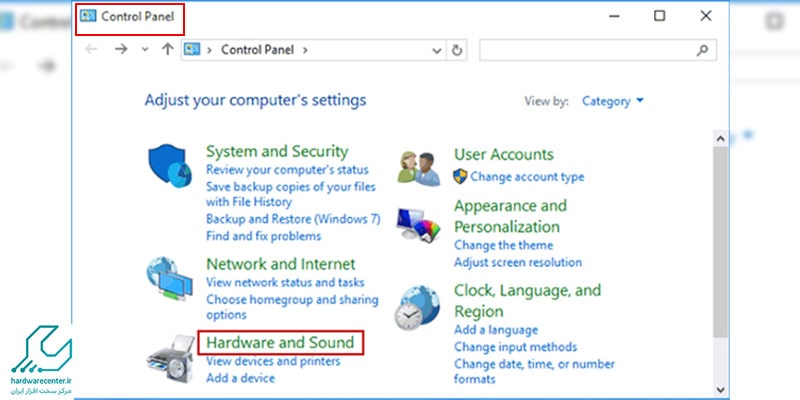
- سپس در این بخش، اسلایدر را از سمت چپ به راست تنظیم کنید تا نور کیبورد، خاموش یا روشن شود.
- اگر چنین گزینه هایی را در کنترل پنل پیدا نکردید، می توانید برای تنظیم نور صفحه کلید در لپ تاپ، روش های بعدی را نیز تست کنید.
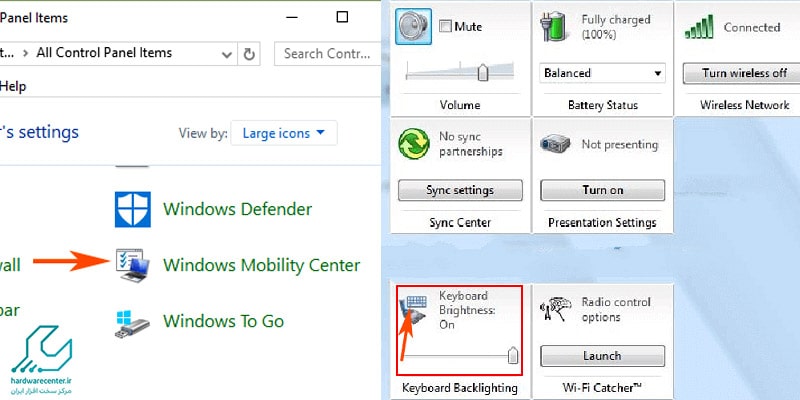
پیشنهاد سایت: آموزش نصب ویندوز 10 به زبان ساده
فعال کردن بک لایت صفحه کلید از بایوس (BIOS)
گاهی باید برای تنظیم نور کیبورد لپ تاپ از بایوس کمک بگیرید. درواقع در برخی از لپ تاپ ها، حتی با وجود کلید انحصاری بر ای تنظیم نور صفحه کلید در لپ تاپ، دکمه مربوطه کار نمی کند و باید این کار را از طریق بایوس انجام دهید. در این حالت باید به بایوس مراجعه کرده و مطمئن شوید که تنظیمات مربوط به صفحه کلید به درستی پیکربندی شدهاند. بهتر است قبل از این کار، مراحل بروزرسانی بایوس لپ تاپ خود را انجام دهید تا با مشکل یا محدودیتی مواجه نشوید.




14 دیدگاه. Leave new
سلام وقت بخیر.میخواستم بدونم چطور نور RGB کیبورد سری تاف F506 رو تنظیم کنم/
سلام . مراحل زیر را انجام دهید :
به این منظور وارد Control Panel > Hardware and Sound > Windows Mobility Center شوید. در این بخش به دنبال گزینه Keyboard Birghtness یا Keyboard Backlighting بگردید. سپس در این بخش، اسلایدر را از سمت چپ به راست تنظیم کنید
سلام من نمیتونم نور کیبرد لپ تاب رو کنترل کنم مدلش ایسوس هست و در کنترل پنل هم گزینه ای وجود نداره و دکمه ها هم سالم هستن چیکار کنم؟
سلام برای خاموش روشن کردن نور RGBدسنگاه راگ باید چیکار کنم
سلام عرض ادب
لپتاپ دل مدل پرسیشن ۷۵۲۰ دارم از هر روشی که بگید انجام دادم ولی نشد لطفا راهنمایی کنید
سلام میخواستم ببینم چطوری بک لایت کیبورد لپتاب ایسوس مدل x515 رو روشن کنم
سلام وقت بخیر در لپ تاپ X540LJ با طی کردن مسیر گفته شده در کادر Windows Mobility Cneter هیچ گزینه ایی مربوط به بک لایت یا روشنایی کیبرد وجود ندارد ، مشکل از کجاست ؟ و بجز روش بایوس راه دیگری هم وجود دارد ؟؟
سلام؛ من توی بخش کنترل پنل قسمتی به اسم بک لایت ندارم و بک لایتم روشنه ولی رنگش ثابت نمیشه و همش تغییر میکنه. راهی هست رنگشو ثابت کرد؟
سلام. دکمه ترکیبی fn و f2یاf3 رو چک کنید حتما جواب میگیرید
FN+Down باعث کاهش روشنایی و در نهایت غیرفعال
سلام خسته نباشید من ایسوس مدل ویوو بوک ۱۵ دارم تو کنترل پنل گذینه ای ب اسم بک لایت ندارم اصلن ساپورت میکنه بک لایتو ؟
روز به خیر دوست عزیز،
اگر این قابلیت در لپ تاپ شما وجود داشته باشد باید با فشردن کلیدهای FN+F7 فعال شود. اگر نشد، متأسفانه ویوو بوک شما چنین امکانی ندارد.
fn+فلش چپ یا راست
من مدل لپتاپم G614Jهستش
بک لایت کیبورد من تو یه رنگ مونده و تغییر نمیکنه(قبلا تغییر میکرد) به روش هایی هم که گفتین امتحان کردم و نشد باید چیکار کنم؟